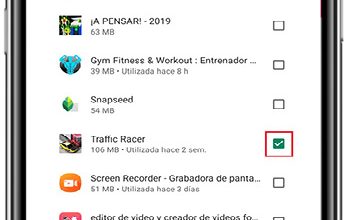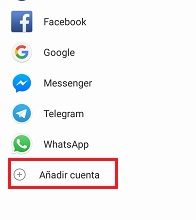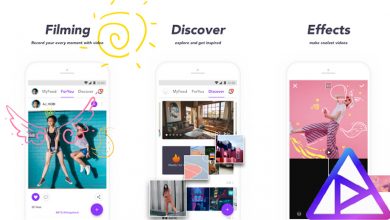Comment activer les notifications sur l’écran de verrouillage des appareils Android
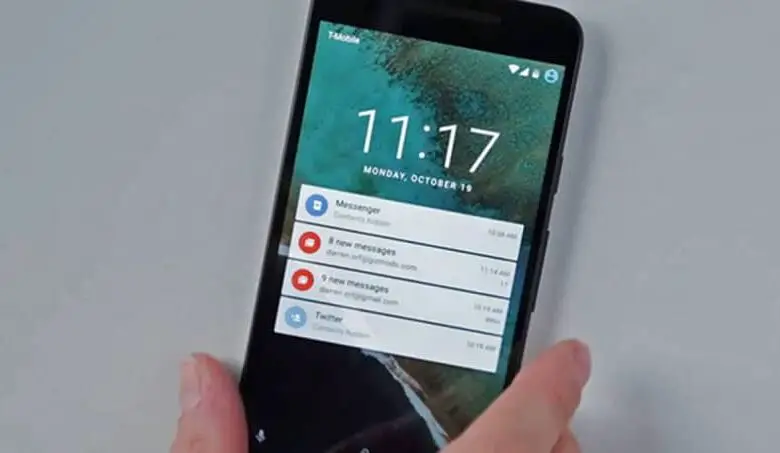
Vous pouvez personnaliser la fonction des notifications que vous souhaitez recevoir sur votre téléphone mobile. Si vous voulez savoir comment faire, continuez à lire ce tutoriel pour savoir comment activer les notifications sur l’écran de verrouillage des appareils Android.
Les paramètres dépendront de la version d’Android que vous avez sur votre appareil, mais en gros, ils sont assez similaires dans toutes les versions de ce système d’exploitation.
Comment utiliser les notifications de l’écran de verrouillage sur mon appareil Android
Vous pouvez supprimer rapidement les notifications qui vous parviennent une par une en faisant glisser votre doigt vers la gauche ou la droite.
Si à la place vous souhaitez supprimer toutes les notifications à la fois, faites défiler vers le bas et appuyez sur «Effacer tout».
Si vous ne voulez pas que les notifications vous parviennent pendant un instant, faites simplement glisser votre doigt vers le bas avec l’écran déverrouillé et activez le mode « Ne pas déranger ». Vous pouvez également le faire à partir des paramètres dans «Son et vibrations> Silence / Ne pas déranger».
Avec ce mode actif, non seulement votre appareil ne sonnera pas, mais les notifications seront masquées tant que l’écran sera inactif et verrouillé.
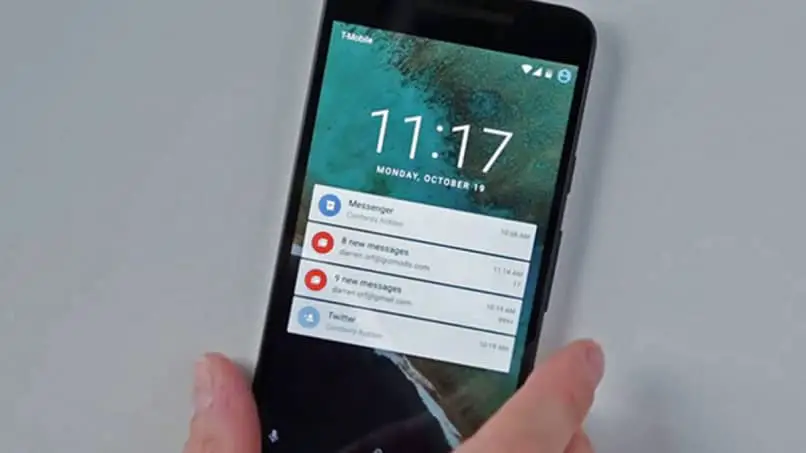
Une autre option dont vous disposez est de reporter les notifications. Vous êtes peut-être trop occupé au moment où il arrive ou vous devez vous le rappeler plus tard. Pour ce faire, allez dans » Paramètres> Applications et notifications> Notifications> Paramètres avancés> Autoriser le report des notifications».
Ensuite, lorsque vous en avez un, faites glisser votre doigt vers la gauche ou la droite et cliquez sur l’icône de l’horloge. Vous pouvez choisir la date et l’heure de votre appareil pour vous le rappeler.
Vous pouvez répondre à une notification en faisant glisser vers le bas pour l’étendre, pour cela, vous devez déverrouiller l’écran. Si vous ne disposez d’aucune méthode de sécurité, l’application s’ouvrira automatiquement pour répondre.
Si vous avez un schéma, un code PIN ou un mot de passe à déverrouiller, il vous demandera d’abord d’entrer la clé pour le déverrouiller.
Vous pouvez également gérer les notifications d’urgence de manière à ce que votre appareil ne vous avertisse que de celles que vous considérez comme importantes, qu’il s’agisse d’applications ou d’un contact particulier.
Comment activer et désactiver les notifications avec l’écran verrouillé sur mon Android
Vous pouvez personnaliser l’écran du mobile pour pouvoir voir ou masquer les notifications avec l’écran verrouillé . Parmi eux, nous pouvons choisir d’afficher le contenu, de masquer le contenu ou d’afficher uniquement l’application à laquelle appartient ladite notification.
Avoir des notifications actives alors que votre téléphone est au repos avec l’écran verrouillé est une bonne alternative pour voir rapidement de quoi il s’agit.
L’inconvénient est que des tiers sans votre autorisation peuvent en voir le contenu sans qu’il soit nécessaire de le débloquer, ce qui pourrait être contre-productif.
Pour ensuite protéger le contenu de votre appareil, vous pouvez choisir de masquer les notifications afin de ne pas avoir d’éléments à l’écran lorsqu’il est verrouillé ou d’afficher les notifications, mais de masquer le contenu.

Avec cela, vous ne pourrez savoir à quelle application appartient la notification. Cela dit, nous verrons comment le configurer.
Vous pouvez le configurer à partir des paramètres. Pour ce faire, entrez dans l’application depuis le menu ou depuis le raccourci dont vous disposez en faisant glisser votre doigt vers le bas sur l’écran principal. Recherchez ensuite l’option «Applications et notifications> Notifications».
De là, vous pouvez personnaliser application par application à partir de » Notifications d’application». Vous pouvez également choisir de choisir les mêmes paramètres pour toutes les applications, pour les afficher ou les masquer dans «Afficher sur l’écran de verrouillage».
Pour les désactiver, il suffit de positionner l’interrupteur sur «Off» et de les montrer sur «On». Il est également sûr de votre intérêt de savoir comment activer et désactiver les notifications flottantes , afin que vous puissiez également les configurer à votre convenance.
Comme vous pouvez le voir, il est très simple d’ activer et de désactiver les notifications avec l’écran verrouillé sur votre appareil Android. Si vous avez des questions, faites-le nous savoir en laissant votre préoccupation ci-dessous dans la zone de commentaire.